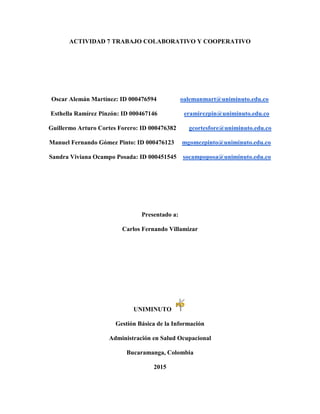Es un asistente virtual que responde preguntas sobre Dropbox y
ayuda a resolver problemas.
9 Dropbox tema de investigación y trascripción, elaborado por el alumno Arturo Cortes Forero ID:476382
�15
10
Compartir archivos: Permite compartir archivos y carpetas con otros usuarios
de Dropbox. Se puede compartir archivos con usuarios de Dropbox o con personas que
no tengan cuenta. En este último caso se genera un enlace que permite descargar el
archivo.
Sincronización automática: Los archivos se sincron